اگر Wi-Fi در یک لپ تاپ با ویندوز 10 ناپدید شد چه باید کرد؟
گاهی اوقات صاحبان لپ تاپ هایی که ویندوز 10 را اجرا می کنند با یک مشکل ناخوشایند مواجه می شوند - اتصال به Wi-Fi غیرممکن است، حتی نماد اتصال در سینی سیستم ناپدید می شود. بیایید ببینیم چرا این اتفاق می افتد و چگونه مشکل را حل می کند.
محتوا
چرا Wi-Fi ناپدید می شود
در ویندوز 10 (و در سایر سیستم عامل های این خانواده)، Wi-Fi از بین می رود به دو دلیل - نقض وضعیت رانندگان و یا مشکل سخت افزاری با آداپتور. در نتیجه، روش های زیادی برای از بین بردن این شکست وجود ندارد.
روش 1: درایورهای آداپتور را دوباره نصب کنید
اولین روش که باید در مورد ناپدید شدن Wi-Fi استفاده شود، نصب مجدد نرم افزار آداپتور شبکه بی سیم است. 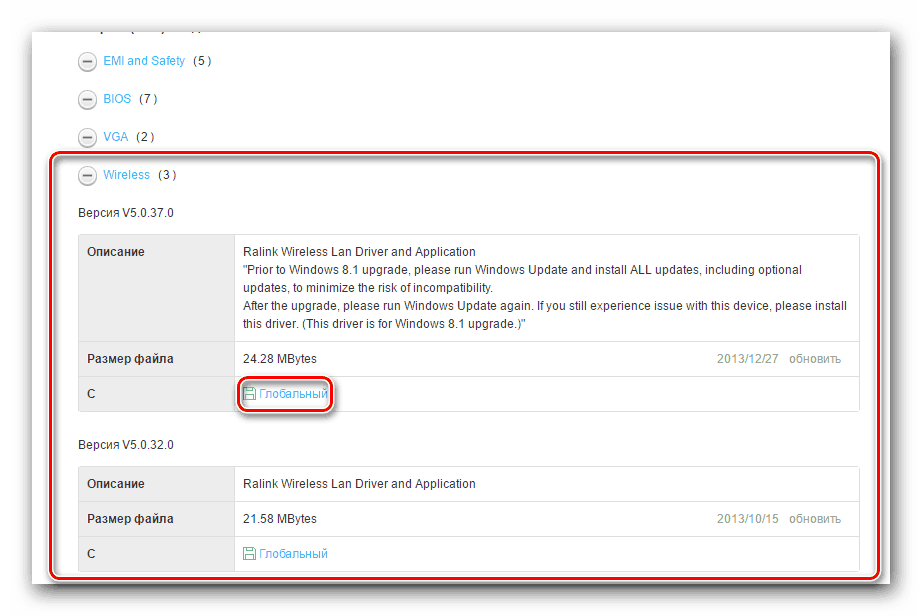
جزئیات بیشتر: راننده را برای آداپتور Wi-Fi دانلود و نصب کنید
اگر مدل دقیق آداپتور را نمی دانید و به دلیل یک مشکل در مدیریت دستگاه، به عنوان یک کنترل کننده شبکه یا دستگاه ناشناخته نمایش داده می شود، می توانید سازنده و عضویت مدل خط را با استفاده از شناسه تجهیزات تعیین کنید. آنچه در آن است و نحوه استفاده از آن در یک کتابچه جداگانه توصیف شده است. 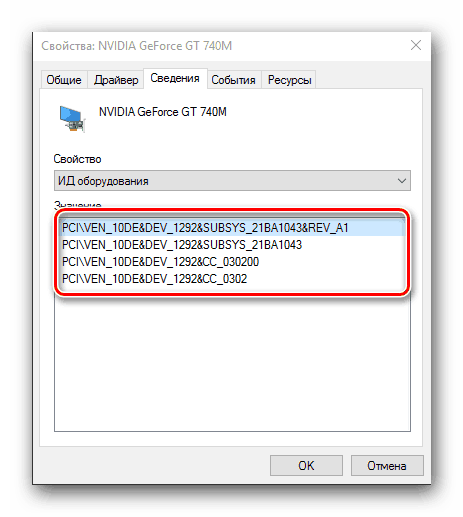
درس: چگونه رانندگان را با شناسه سخت افزاری نصب کنیم
روش 2: بازگرداندن به نقطه بازیابی
اگر این مشکل ناگهانی ظاهر شود و کاربر بلافاصله به آن رسیدگی می کند، می توانید از بازگرداندن نقطه بازگرداندن استفاده کنید: علت مشکل ممکن است در تغییراتی باشد که در نتیجه اجرای این روش حذف خواهند شد. 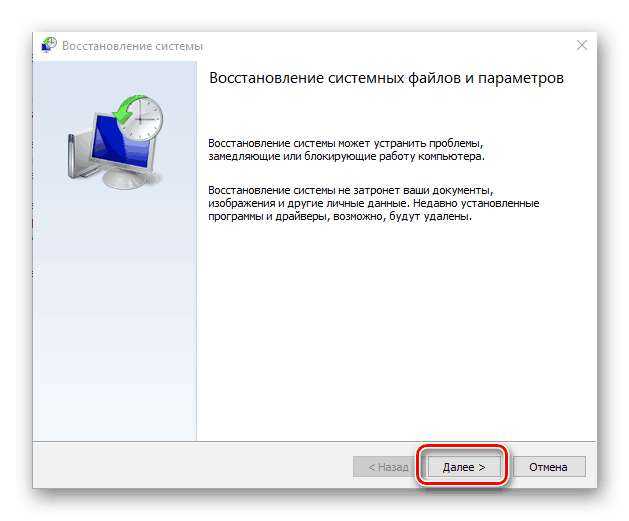
درس: نحوه استفاده از نقطه بازگردانی در ویندوز 10
روش 3: سیستم را به حالت کارخانه بازنشانی کنید
گاهی اوقات مشکل توصیف شده به دلیل انباشت خطاها در سیستم رخ می دهد. همانطور که تمرین نشان می دهد، نصب مجدد سیستم عامل در چنین شرایطی راه حل بسیار رادیکال خواهد بود و ابتدا باید تنظیمات تنظیم مجدد تنظیمات را انجام دهیم.
- با کلیک بر روی گزینه " میانبر " کلید میانبر "Win + I" ، از مورد "Update and Security" استفاده کنید .
- به زبانه "بازگرداندن" بروید، جایی که میتوانید دکمه "شروع" را پیدا کرده و روی آن کلیک کنید.
- نوع ذخیره اطلاعات کاربر را انتخاب کنید. گزینه "ذخیره فایل های من" فایل ها و برنامه های کاربر را حذف نمی کند و برای هدف امروز کافی خواهد بود.
- برای شروع بازنشانی، دکمه "کارخانه" را فشار دهید. در طول فرایند، کامپیوتر چندین بار راه اندازی مجدد - نگران نباشید، این بخشی از این روش است.
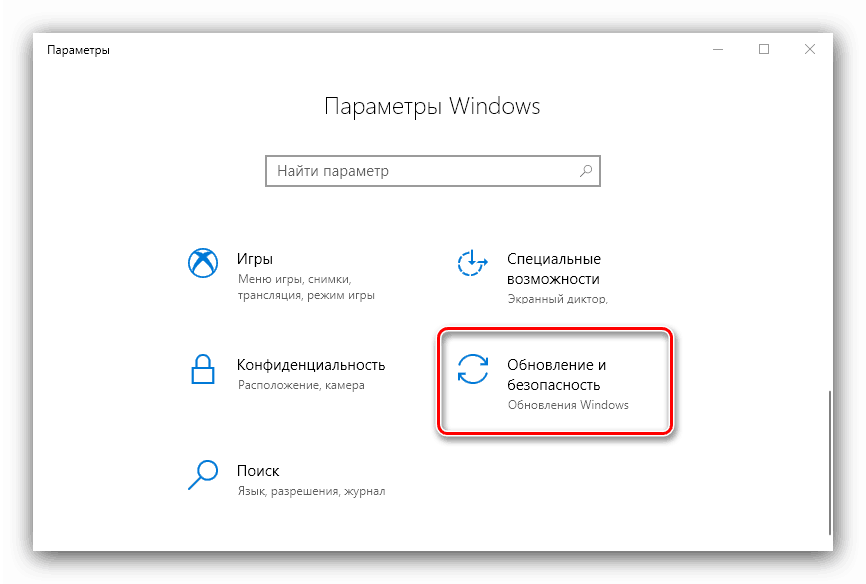
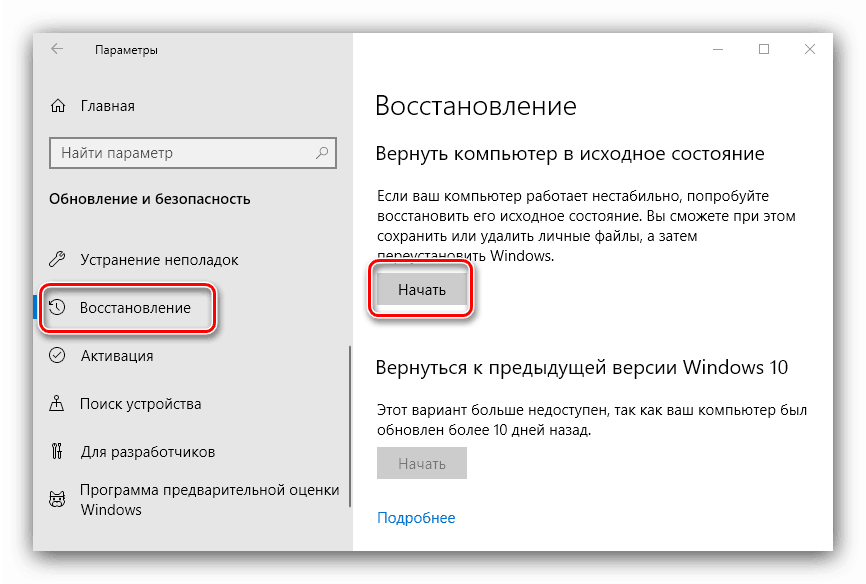
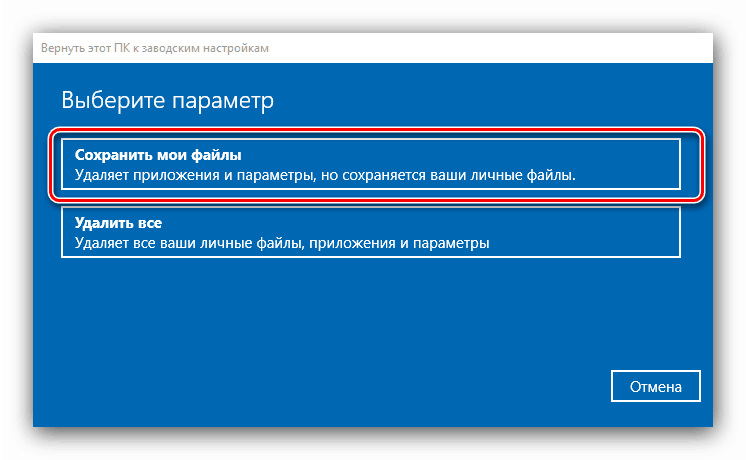
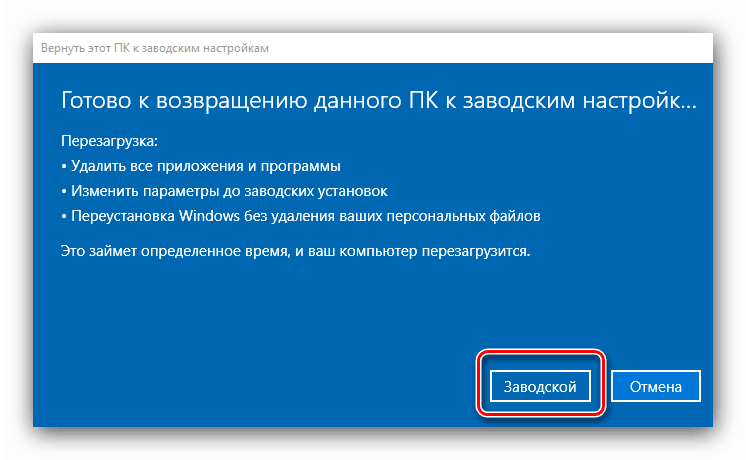
در صورت مشکلی با آداپتور Wi-Fi به دلیل خطاهای نرم افزاری رخ داده است، گزینه بازگشت به سیستم به تنظیمات کارخانه باید کمک کند.
روش 4: جایگزینی آداپتور
در برخی موارد، راننده دانگل از شبکه های بی سیم (خطاهای در یک مرحله خاص) نصب نمی شود و تنظیم مجدد سیستم به تنظیمات کارخانه نتیجه ای نمی دهد. این فقط یک چیز است - مشکلات سخت افزاری. آنها لزوما به معنای خرابی آداپتور نیستند - ممکن است که در هنگام جداسازی برای تعمیر و نگهداری، دستگاه به سادگی قطع شد و دوباره وصل نشد. بنابراین، مطمئن شوید که وضعیت اتصال این کامپوننت را با مادربرد بررسی کنید.
اگر مخاطب وجود دارد، مشکل قطعا در دستگاه معیوب برای اتصال به شبکه است، و بدون آن نمی توان بدون آن کار کرد. به عنوان یک راه حل موقت، می توانید از یک درگاه خارجی که از طریق USB وصل شده است استفاده کنید.
نتیجه گیری
ناپدید شدن Wi-Fi در لپ تاپ با ویندوز 10 به دلایل نرم افزاری یا سخت افزاری رخ می دهد. همانطور که تمرین نشان می دهد، دومی بیشتر شایع است.